本文目录导读:
Word文档中的横线绘制技巧
在日常的办公和学习中,Word文档是我们不可或缺的工具之一,无论是撰写报告、制作简历还是编辑文档,我们都需要对文档进行各种格式的调整,画横线是一个常见的需求,它可以用于分隔内容、强调重点或装饰页面,如何在Word文档中画出满意的横线呢?本文将为您详细介绍Word文档中画横线的多种方法。
使用下划线功能绘制横线
在Word文档中,最简单直接的方式是使用下划线功能来绘制横线,具体操作步骤如下:
1、打开Word文档,将光标定位到需要插入横线的位置。
2、在Word的顶部菜单栏中,找到“开始”选项卡下的“段落”组。
3、在“段落”组中,找到下划线按钮(通常是一个带有下划线的“U”字母图标),点击该按钮旁边的小三角,展开下划线设置菜单。
4、在下划线设置菜单中,选择您需要的下划线类型(如单线、双线、波浪线等),并设置下划线的颜色、粗细等属性。
5、按下空格键,即可在光标位置生成一条下划线,通过连续按下空格键,可以延长下划线的长度。
需要注意的是,使用下划线功能绘制的横线长度受限于当前行的长度,如果需要绘制跨越多行的横线,可以采用其他方法。
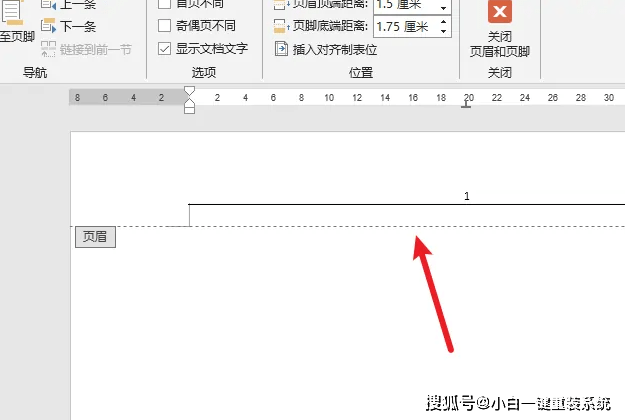
使用边框功能绘制横线
除了下划线功能外,Word的边框功能也可以用来绘制横线,这种方法可以绘制出更加灵活和多样化的横线,具体操作步骤如下:
1、打开Word文档,将光标定位到需要插入横线的位置。
2、在Word的顶部菜单栏中,找到“开始”选项卡下的“段落”组,或者“页面布局”选项卡下的“页面边框”按钮。
3、点击“页面边框”按钮,弹出“边框和底纹”对话框。
4、在“边框和底纹”对话框中,选择“页面边框”选项卡。
5、在“页面边框”选项卡中,选择“自定义”选项,并设置横线的样式、颜色、宽度等属性。
6、在预览区域中,点击需要添加横线的位置(如页面顶部、底部或页面边缘),即可在该位置生成横线。
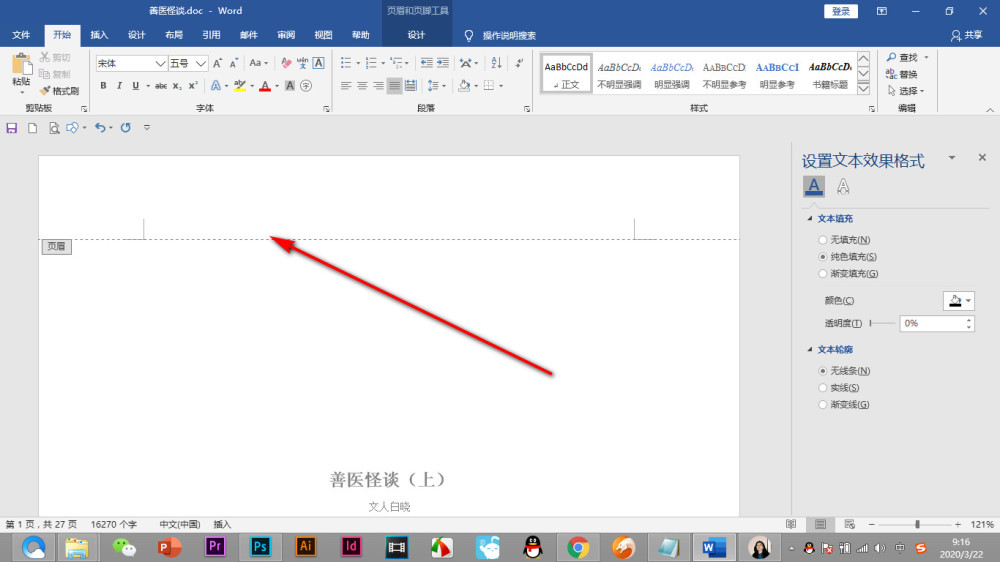
通过调整“边框和底纹”对话框中的设置选项,您可以绘制出不同样式和长度的横线,这种方法适用于需要绘制跨越多行或页面的横线。
使用形状工具绘制横线
Word中的形状工具也可以用来绘制横线,这种方法可以绘制出更加自由和灵活的横线,并且可以对横线的位置、长度、角度等进行精确控制,具体操作步骤如下:
1、打开Word文档,点击顶部菜单栏中的“插入”选项卡。
2、在“插入”选项卡中,找到“形状”按钮并点击它,在弹出的形状菜单中,选择“线条”类别下的“直线”工具。
3、将鼠标指针移动到文档中需要绘制横线的位置,按下鼠标左键并拖动鼠标,即可绘制出一条直线(即横线)。
4、在绘制过程中,可以通过调整鼠标的位置和拖动速度来控制横线的长度和角度。
5、绘制完成后,可以通过形状格式工具栏对横线进行进一步的编辑和美化,如设置线条颜色、粗细、样式等。
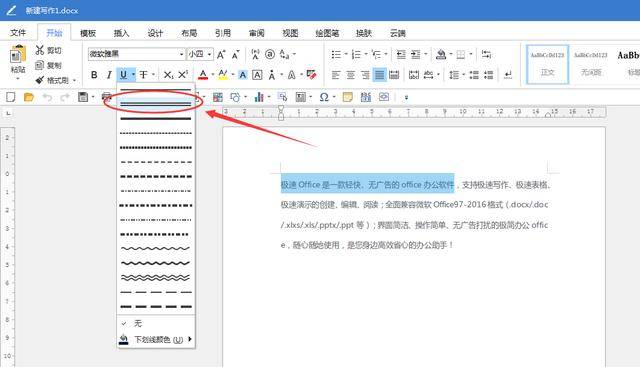
使用形状工具绘制横线的方法非常灵活,适用于各种复杂的文档排版需求,形状工具还支持绘制其他类型的线条和形状,为文档排版提供了更多的可能性。
使用快捷键绘制横线
在Word中,还可以使用快捷键来快速绘制横线,具体操作方法如下:
1、打开Word文档,将光标定位到需要插入横线的位置。
2、按下“Ctrl”+“U”组合键(在Mac系统中是“Command”+“U”组合键),即可在光标位置生成一条下划线。
这种方法虽然简单快捷,但生成的横线长度同样受限于当前行的长度,如果需要绘制跨越多行的横线,建议使用其他方法。
在Word文档中绘制横线有多种方法可供选择,包括使用下划线功能、边框功能、形状工具以及快捷键等,不同的方法适用于不同的场景和需求,您可以根据具体情况选择最适合您的方法,通过调整各种设置选项和参数,您可以绘制出各种样式和长度的横线,为文档排版增添更多的变化和美感。










发表评论